ด้วยการตั้งค่าเริ่มต้นบิลด์สาธารณะที่มีอยู่ในปัจจุบันของ Windows 10 จะแสดงที่อยู่อีเมลของบัญชี Microsoft บนหน้าจอเข้าสู่ระบบหรือลงชื่อเข้าใช้เมื่อคุณใช้บัญชี Microsoft เพื่อลงชื่อเข้าใช้ Windows 10
ในขณะที่ไม่มีอันตรายใด ๆ ในการแสดงที่อยู่อีเมลบัญชี Microsoft ของคุณบนหน้าจอลงชื่อเข้าใช้หรือพีซีของคุณผู้ใช้หลายคนต้องการหยุด Windows 10 ไม่ให้แสดงที่อยู่อีเมลบัญชี Microsoft ของพวกเขาในหน้าจอเข้าสู่ระบบหรือลงชื่อเข้าใช้

ก่อนหน้านี้หากผู้ใช้ต้องการซ่อนข้อมูลบัญชีในหน้าจอเข้าสู่ระบบผู้ใช้จะต้องใช้นโยบายกลุ่มหรือตัวแก้ไขรีจิสทรี คุณสามารถดูวิธีการซ่อนชื่อผู้ใช้และที่อยู่อีเมลจากคำแนะนำโดยละเอียดของหน้าจอการเข้าสู่ระบบ Windows 10
ซ่อนรายละเอียดบัญชีในหน้าจอเข้าสู่ระบบ Windows 10
ดี Microsoft ได้ฟังคำติชมของผู้ใช้และเพิ่มตัวเลือกภายใต้การตั้งค่าเพื่อแสดงหรือซ่อนรายละเอียดบัญชีเช่นที่อยู่อีเมลบนหน้าจอลงชื่อเข้าใช้ของ Windows 10 อย่างรวดเร็ว
ตอนนี้ผู้ใช้ที่ใช้ Windows 10 14328 หรือบิลด์ข้างบนสามารถแสดงหรือซ่อนข้อมูลบัญชีในหน้าจอเข้าสู่ระบบโดยการแข่งขันด้านล่างตามคำแนะนำที่กล่าวมา
แสดงหรือซ่อนที่อยู่อีเมลบนหน้าจอลงชื่อเข้าใช้ใน Windows 10
หมายเหตุ: คุณสมบัตินี้มีเฉพาะใน Windows 10 build 14328 และบิวด์ข้างบน ตรวจสอบหมายเลขบิลด์ Windows 10 ของคุณก่อนดำเนินการเพิ่มเติม
หมายเหตุ 2: ใน Windows 10 14328 และงานสร้างข้างต้น Windows 10 จะไม่แสดงรายละเอียดบัญชีเช่นที่อยู่อีเมลบนหน้าจอลงชื่อเข้าใช้
ขั้นตอนที่ 1: เปิดแอปการตั้งค่าโดยคลิกที่ไอคอนการตั้งค่าทางด้านซ้ายของเมนูเริ่มหรือใช้โลโก้ Windows + แป้นพิมพ์ลัดของฉัน
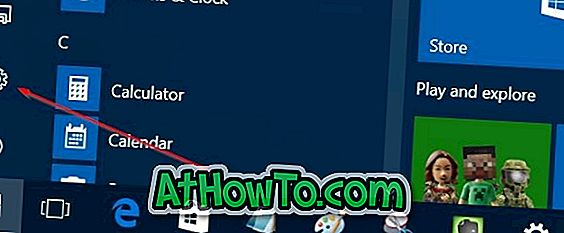
ขั้นตอนที่ 2: คลิก บัญชี คลิก ตัวเลือกการลงชื่อเข้าใช้
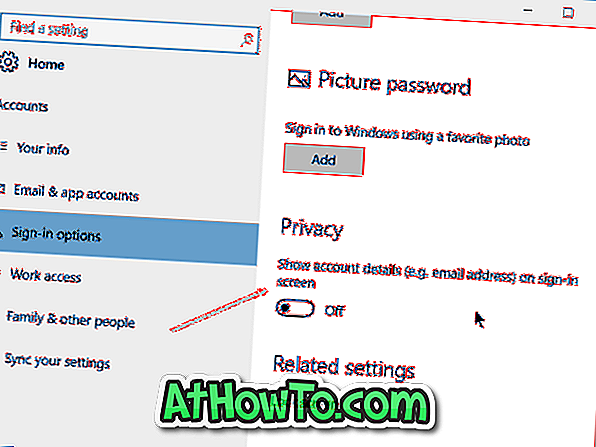
ขั้นตอนที่ 3: ในส่วนความเป็นส่วนตัวปิดตัวเลือกที่มีข้อความ แสดงรายละเอียดบัญชี (เช่นที่อยู่อีเมล) บนหน้าจอลงชื่อเข้าใช้ เพื่อซ่อนรายละเอียดบัญชีรวมถึงที่อยู่อีเมลบนหน้าจอลงชื่อเข้าใช้ของ Windows 10
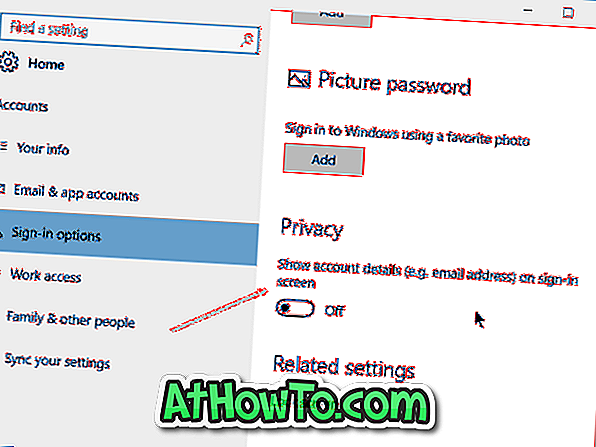
วิธีการกู้คืนหรือรีเซ็ตรหัสผ่านบัญชี Microsoft ในคู่มือ Windows 10 อาจเป็นที่สนใจของคุณ













